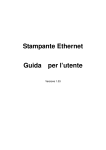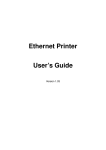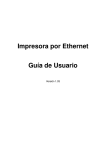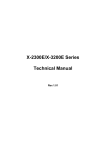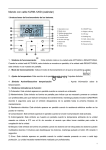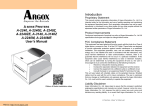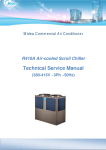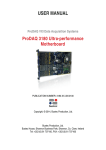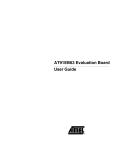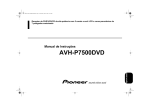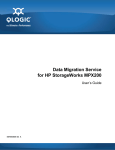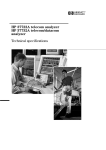Download Impressora por Ethernet Manual do Utilizador
Transcript
Impressora por Ethernet Manual do Utilizador Versão 1.03 Manual Técnico da Impressora por Ethernet 10 de Novembro de 2010 Índice U U U U U U U U U U U U U U U U U U U U U 1. CARACTERÍSTICAS DA PLACA DE ETHERNET U 2. COMANDOS ADICIONAIS U TABELA1: ID DO PARÂMETRO TABELA 2 U U 3. INDICADORES DE ESTADO/ACTIVIDADE DA IMPRESSORA POR ETHERNET U U U 3.1 Indicadores de Estado/Actividade do Módulo de Ethernet U 3.2 Indicadores de Estado/Actividade da Impressora U 4. OBTER O ENDEREÇO IP U U U 5. INFORMAÇÕES E CONFIGURAÇÃO U U U 6. CONFIGURAÇÃO DE PORTAS DE ETHERNET U U U 7. CONFIGURAÇÃO DO LCD POR ETHERNET U U U 8. RESTAURAR A PLACA DE ETHERNET U U U 9. REINICIAR A PLACA DE ETHERNET U U U 10. ........................................................................................... SUBSTITUIÇÃO DA PLACA DE ETHERNET U U 10.1 Substituição da Placa de Ethernet A-2240E U 10.2 Substituição da Placa de Ethernet X-2300E/X-3200E U 10.3 Substituição da Placa de Ethernet CP-2140E U 10.4 Substituição da Placa de Ethernet OS-2130DE U 11. UTILITÁRIOS DA IMPRESSORA U U U 11.1 Transferência/Actualização de firmware U 11.2 Configuração da impressora U 2 U Manual Técnico da Impressora por Ethernet U U U 10 de Novembro de 2010 11.3 Informação da Impressora U 12. .............................................................................................................. DIAGNÓSTICO DE AUTO-TESTE U U 12.1 Executar o Diagnóstico de Auto-teste U 3 U Manual Técnico da Impressora por Ethernet 10 de Novembro de 2010 1. Características da Placa de Ethernet 0B Itens Características CPU 32-bits, ARM-922, 100MHz RAM 8 MBytes ( 4 M * 16Bits ) ROM 4 MBytes Ethernet 1. Porta: Conector RJ-45 2. LAN: 10/100 Mbps ( Detecção Automática ) 3. Protocolo: ARP, IP, ICMP, UDP, TCP, HTTP, DHCP, rawTCP, LPR, IPP, SNMPTrap 4. Modo : Servidor TCP/Cliente, Cliente UDP 5. Configuração: Configuração HTTP via Browser 6. Segurança: Palavra-passe Porta E/S digital E/S Digital * 5, USB 2.0 * 2 Função Watch Dog Firmware Firmware On-line Actualizado Via Ethernet/USB Lâmpada LED Alimentação Ambiente Temperatura de Funcionamento: 0°C ~ 70°C, Temperatura de Armazenamento: -20°C ~ 50°C Dimensões 67,8 x 64 x 17,2 mm (L x C x A) Peso 32 g 4 Manual Técnico da Impressora por Ethernet 10 de Novembro de 2010 2. Comandos Adicionais 1B Tipos de parâmetros: - Nenhum: não é necessário qualquer parâmetro - N.º inteiro com sinal. ex. +100 ou –23 - Nº inteiro sem sinal. ex. 32 - Byte com sinal.. Dados binários de apenas um byte. ex. +3 é representado como 0x03(03H), e –1 como 0xff (0FFH). Comando <ESC>KIZA Descrição *Activar/desactivar a detecção do interruptor da cabeça de impressão se estiver aberta. *Sintaxe: <ESC>KIZAm *Parâmetro: m = 0; desactivar a detecção do interruptor da cabeça de impressão se estiver aberta (predefinição) m = 1; activar a detecção do interruptor da cabeça de impressão se estiver aberta Se esta função estiver activada, a calibragem automática será executada quando a cabeça de impressão estiver fechada. <ESC>KJA Solicitar que o estado da impressora através da Ethernet seja apresentado na página Web. As informações sobre o estado da impressora estão listadas na TABELA1 . Terminar Trabalho Activar a impressora para verificar se a placa Ethernet está activa a cada segundo. Desactivar a impressora para verificar se a placa Ethernet está activa a cada segundo. Iniciar Trabalho HU <ESC>KJB <ESC>KJH <ESC>KJI <ESC>KJJ <ESC>KJK UH *Repor a função da impressora. *Sintaxe: <ESC>KJKm *Parâmetro: m=0 desactivar a função de reposição (predefinição) m=1 activar a função de reposição Este comando é para configuração da impressora. <ESC>KJL *Definição da função de transmissão SNMP. *Sintaxe: <ESC>KJLmnq *Parâmetro: m= 0, desactivar a placa Ethernet para solicitar a reposição da impressora (predefinição) m=1, activar a placa Ethernet para solicitar a reposição da impressora. 5 Manual Técnico da Impressora por Ethernet 10 de Novembro de 2010 n= 0, desactivar a função SNMP (predefinição) n=1, activar a função SNMP q= 1~9 segundos; que o SNMP solicita para o estado da impressora. (valor predefinido:1) Este comando é para a placa Ethernet inquirir a Impressora. <ESC>KJOETHERNET *Endereços IP da Ethernet *Sintaxe: <ESC>KJOETHERNETm,m,m,m,n,n,n,n,o,o,o,o,q,q,q,q,q,q *Parâmetro: “m,m,m,m,”: Endereço IP “n,n,n,n,”: máscara de subrede “o,o,o,o,”: gateway “q,q,q,q,”: Endereço MAC Os parâmetros devem ser valores hexadecimais. *Exemplo: Endereço IP:192.168.0.42 (“m,m,m,m,”=”0xC0 0x2C 0xA8 0x2C 0x00 0x2C 0x2A”) Depois de configurar as definições relativas à Ethernet ou actualizar o firmware, a placa Ethernet enviará este comando para a impressora. Use a auto-teste da impressora para obter informações relativas à Ethernet. <ESC>KJPETHERNET * Configuração dos Endereços IP. *Sintaxe: <ESC>KJPETHERNETa,a,a,a,b,b,b,b, *Parâmetro: “a,a,a,a,”: Endereço IP “b,b,b,b,”: máscara de subrede Os parâmetros devem ser valores hexadecimais. *Exemplo: Endereço IP:192.168.0.42 (“a,a,a,a,”=”0xC0,0xA8,0x00,0x2A) Se “a,a,a,a,”=”0x00 0x2C 0x00 0x2C 0x00 0x2C 0x00 0x2C”, a definição passará a DHCP (endereço IP automático). Pode enviar este comando para a placa Ethernet através do PC; use o auto-teste da impressora para obter informações relativas à Ethernet. Este comando é para configuração da placa Ethernet. <ESC>KJQETHERNET *Configuração do gateway da placa Ethernet. *Sintaxe: <ESC>KJQETHERNETc,c,c,c, *Parâmetro: “c,c,c,c,”: Gateway da placa Ethernet Os parâmetros devem ser valores hexadecimais. *Exemplo: Gateway:255,255,248,0 (“c,c,c,c,”=”0xFF 0x2C 0XFF 0x2C 0xF8 0x2C 0x00”) Pode enviar este comando para a placa Ethernet através do PC; use o auto-teste da impressora para obter informações relativas à Ethernet. 6 Manual Técnico da Impressora por Ethernet 10 de Novembro de 2010 Este comando é para configuração da placa Ethernet. <ESC>KJR * Versão da placa Ethernet. *Sintaxe: <ESC>KJRm,nn *Exemplo: <ESC>KJR5,21; A versão da placa Ethernet é 5,21. Depois de actualizar o firmware, a placa Ethernet enviará este comando para a impressora. Use a auto-teste da impressora para obter a versão da placa Ethernet. <ESC>KJS Iniciar Página <ESC>KJT Terminar Página <ESC>KJU *Função SNMP da Ethernet *Sintaxe: <ESC>KJUmn m=0, desactivar a função SNMP da Ethernet (predefinição) m=1, activar a função SNMP da Ethernet n= 1~9 segundos; a que o SNMP inquire o estado da impressora. (valor predefinido:1) Se n=0x0D, isto indica n=1 segundo. Por outras palavras, se n não estiver definido, n=1 segundo. Este comando é para configuração da impressora. <ESC>KJV Teste de envelhecimento da impressora <ESC>KJW *Inquirir função de emulação *Sintaxe: <ESC>KJWmnop m= itens totais de emulação; m=3~9(0x33~0x39) Talvez a impressora tenha mais emulação no futuro. n= emulação PPLA; n=0(0x30), a emulação PPLA não existe. .n=1(0x31), emulação PPLA usada. o= emulação PPLB; o=0(0x30), a emulação PPLB não existe. o=1(0x31), emulação PPLB usada. p= emulação PPLZ; p=0(0x30), a emulação PPLZ não existe. . p=1(0x31), emulação PPLZ usada. Se o utilizador enviar <esc>KJW para inquirir a emulação através da placa Ethernet, a impressora devolve <esc>KJW3011; Isto representa que a impressora suporta 3 emulações mas só as PPLB e PPLZ são usadas na impressora agora. <ESC>KJX Permitir que os LEDs da impressora pisquem no seguimento de uma das seguintes condições: 1. O processo de actualização da placa Ethernet está concluído. 2. A configuração das definições de endereço IP, máscara de subrede e gateway estão concluídas. <ESC>KJYA * Configuração do endereço IP (Transferência de dados da impressora para a placa Ethernet) *Sintaxe: <ESC>KJYAa,a,a,a,b,b,b,b,c,c,c,c *Parâmetro: “a,a,a,a,”: Endereço IP “b,b,b,b,”: máscara de subrede 7 Manual Técnico da Impressora por Ethernet 10 de Novembro de 2010 “c,c,c,c”: Gateway da placa Ethernet Os parâmetros devem ser valores hexadecimais. *Exemplo: Endereço IP:192.168.0.42 (“a,a,a,a,”=”0xC0 0x2C 0xA8 0x2C 0x00 0x2C 0x2A 0x2C” ) Se “a,a,a,a,”=”0x00 0x2C 0x00 0x2C 0x00 0x2C 0x00 0x2C”, a definição passará a DHCP (endereço IP automático). * Configuração do endereço IP (Comunicação entre o PC e a impressora) <ESC>KJYB <ESC>KJYBm,a,a,a,a[,b,b,b,b,c,c,c,c] *Parâmetro: O parâmetro m é o modo de configuração; todos os parâmetros do endereço devem estar no formato hexadecimal. Parâmetro m 0x31 a,a,a,a Gateway Máscara de subrede Máscara de subrede Endereço IP Endereço IP Endereço IP 0x32 0x33 Modo 0x34 0x35 0x36 c,c,c,c Ignorado Ignorado Ignorado Gateway Ignorado Gateway Máscara de subrede Máscara de subrede Endereço IP 0x37 b,b,b,b Ignorado TABELA1: ID DO PARÂMETRO 2B ID Comprimento ( 4 bytes) (bytes) Parâmetro Todos os 0 Parâmetros Versão de Firmware 2 Resolução da 5 Impressora Tamanho de RAM padrão Tamanho de RAM Disponível Tamanho de Memória Flash Padrão Configuração 0 24 4 7 4 ( Até 24 caracteres ) 0: 203 4:100 1: 300 2: 600 3: 900 4GB 8 4 4GB 9 4 0: 2MB 1: 1MB 2: 4MB 3. 8MB 4. 16MB 8 A: 1GB B: 2GB C: 4GB D: 8GB E: 16GB Ignorado Ignorado Ignorado Ignorado Gateway Manual Técnico da Impressora por Ethernet 10 de Novembro de 2010 5. 32MB 6: 64MB 7: 128MB 8: 256MB 9: 512MB 4GB Tamanho de Memória Flash Disponível DT/ TT 10 4 11 4 Tipo de Sensor de Suporte 12 4 Modo de Impressão 14 4 Desvio de Corte Desvio de Desenrolamento Desvio Vertical Desvio Horizontal Desvio TPH Largura de Impressão Comprimento da Impressão Enegrecimento Velocidade 16 17 4 4 18 19 20 21 4 4 4 4 10 ~ 108 (mm) 22 4 100 (polegadas) 23 24 4 4 1 ~ 15 (0~30) 1 ~ 12 Conjunto de Símbolos de Tipos de Letra Inter 27 4 ab00 total: 4bytes a: 1=7 bit b: 1~19 0=8 bit (consulte a tablela2 e veja o conjunto de símbolos) (Apenas para F20L) 0: Modo DT 1: Modo TT 0: Reflectivo 1: Simultâneo1 2: Simultâneo2 00000000: Normal 10000000: Activação de Retro-alimentação 20000000: Activação da Guilhotina 30000000:Activação do Desenrolador HU Nº Total de 28 Etiquetas Impressas Comprimento Total 29 de Etiquetas Impressas Resultado de CAL 31 de Etiquetas Tamanho da Etiqueta Mudança de Coordenação de Origem Placa Externa 4 UH 4 4 32 4 33 4 34 4 abcd : total 4 bytes ab: valor em branco reflexivo cd: valor simultâneo em branco Placa RTC :0x3000000 Tipo de letra Chinês:0x2010000 9 Manual Técnico da Impressora por Ethernet 10 de Novembro de 2010 Módulo Flash 36 4 COMM de série 40 8 Tipo de letra Taiwan :0x2020000 Tipo de letra Coreano :0x2040000 Tipo de letra Japonês 0x2080000 0:Externo 1:Interno 2:Interno abcd 0000 total: 8 bytes a (Taxa de Transmissão) b (Paridade) c (Bit de Dados) d (Bit de Paragem) a: 0: 9600 1: 2400 2: 4800 3: 19200 4: 38400 5: 1200 6: 115200 7: 57600 8: 600 b: 0: NENHUM 1: PAR 2: IMPAR c: 0: 8 BITS 1: 7 BITS d: 0: 1 BIT 1: 2 BITS 10 Manual Técnico da Impressora por Ethernet 10 de Novembro de 2010 TABELA 2 3B Dados de 8 Conjunto de Dados Conjunto de bit Símbolos de 7 bit símbolos (a=0) (Página de (a=1) código) b=0 Inglês (437) b=0 USASCII b=1 Latino 1 (850) b=1 Britânico b=2 Eslavo (852) b=2 Alemão b=3 Portugal (860) b=3 Francês b=4 Canadiano/Franc b=4 Dinamarquês ês (863) b=5 Nórdico (865) b=5 Italiano b=6 Turco (857) b=6 Espanhol b=7 Islandês (861) b=7 Sueco b=8 Hebraico (862) b=8 Suiço b=9 Cirílico (855) b=10 Cirílico CIS 1(866) b=11 Grego (737) b=12 Grego 1 (851) b=13 Grego 2 (869) b=14 Latino 1 (1252) b=15 Latino 2 (1250) b=16 Cirílico (1251) b=17 Grego (1253) b=18 Turco (1254) b=19 Hebraico (1255) 11 Manual Técnico da Impressora por Ethernet 10 de Novembro de 2010 3. Indicadores de Estado/Actividade da Impressora por Ethernet 4B 3.1 Indicadores de Estado/Actividade do Módulo de Ethernet 14B Estado do LED Desligado (ambos Descrição Nenhuma ligação Ethernet detectada. os LEDs) Verde LED de velocidade Aceso: Ligação de 100 Mbps Apagado: Ligação de 10 Mbps Âmbar LED de Ligação/Actividade Aceso: ligação activa Apagado: ligação inactiva Intermitente: activo LED Âmbar LED Verde 3.2 Indicadores de Estado/Actividade da Impressora 15B Estado do LED Aguardar estado Pronto LED Intermitente PRONTO Descrição A impressora aguarda estar preparada. Demora cerca de 20 segundos. 12 Manual Técnico da Impressora por Ethernet 10 de Novembro de 2010 4. Obter o Endereço IP 5B A impressora pode obter os endereços IP das seguintes formas: A. Usando o router ou um dispositivo semelhante para atribuir o endereço IP à impressora 1. Ligue o PC e a impressora por meio do cabo de Internet à porta LAN do Router. 2. Obtenha as informações associadas nas Propriedades do Protocolo de Internet (TCP/IP) do PC. (Nota: Se o PC estiver atribuído a um endereço IP estático, mantenha registo das informações do endereço IP estático para o caso de necessitar das informações para repor as predefinições) 13 Manual Técnico da Impressora por Ethernet 10 de Novembro de 2010 3. Procurar o endereço IP do Router atribuído à impressora. O seguinte é um exemplo da utilização do Router 3COM WL-602. Inicie o browser e introduza o endereço IP predefinido para abrir a página inicial do Router (Por exemplo: O endereço IP predefinido do Router 3COM WL-602 é http://192.168.1.1 ) HU UH Quando a impressora é ligada, o LED PRONTO piscará. Aguarde cerca de 20 segundos para que o sistema fique pronto. 4. Introduza o nome de utilizador e a palavra-passe (as predefinições são "Admin"). 5. Clique em Log in (Iniciar sessão) para aceder ao menu principal. Depois clique em LAN setting (Configuração LAN) para aceder ao menu de estado do sistema. 6. Clique em DHCP Clients List (Lista de Clientes DHCP) para visualizar os endereços IP da impressora que estão atribuídos ao PC. Nota: Quando a impressora obtém o endereço IP atribuído, é recomendável reter esse endereço IP; caso contrário, haverá um atraso no tempo de preparação da impressora. 14 Manual Técnico da Impressora por Ethernet 10 de Novembro de 2010 B. Usando o endereço IP estático da placa de Ethernet Ligue a impressora e o PC por meio do cabo. Ligue a impressora e aguarde cerca de 1 minuto. A impressora obterá automaticamente os endereços IP predefinidos (192.168.1.100). O endereço IP predefinido pode ser modificado, certifique-se de que a ligação está devidamente estabelecida: as 3 primeiras secções do endereço IP do PC devem ser iguais às do endereço IP da impressora (ex. 192.168.1.xxx). A máscara de subrede deverá ser 255.255.255.0. C. Enviar comandos adicionais para obter o endereço IP através de outra interface de comunicação (USB, RS-232, etc.) HU HU <ESC>KJPETHERNET <ESC>KJQETHERNET U 15 Manual Técnico da Impressora por Ethernet 10 de Novembro de 2010 5. Informações e Configuração 6B 1. Inicie o browser e introduza o endereço IP da impressora. Pode consultar as informações de estado associadas à placa de Ethernet (SERVER STATUS (ESTADO DO SERVIDOR)) e da impressora (PRINTER STATUS (ESTADO DA IMPRESSORA)). 16 Manual Técnico da Impressora por Ethernet 10 de Novembro de 2010 2. No submenu TCP/IP da CONFIG (CONFIGURAÇÃO), pode configurar a forma como a placa Ethernet atribui o endereço IP ao PC e outras definições associadas. 3. No submenu Maintenance (Manutenção), pode actualizar o firmware da placa Ethernet/impressora. O tempo acumulado será reposto se a impressora for desligada. Pode obter estas informações a partir da página Web predefinida ( http://192.168.1.100/systeminfo/htm ) ou de outra página Web. Aquando da actualização do firmware da placa de Ethernet/impressora, todos os monitores de estado, incluindo o estado Bartender devem estar desactivados. Depois de actualizar o firmware do módulo de Ethernet, ou de alterar o endereço IP, reinicie a impressora e aguarde cerca de 1 minuto; obterá a última versão de firmware do módulo de Ethernet ou endereço IP das páginas de auto-teste da impressora. HU UH 17 Manual Técnico da Impressora por Ethernet 10 de Novembro de 2010 6. Configuração de Portas de Ethernet 7B 1. Execute o ficheiro Seagull Driver . 2. É apresentada a janela Windows Printer Drivers\License Agreement (Controladores da Impressora para Windows\Acordo de Licenciamento) no ecrã. Leia o acordo de licenciamento e seleccione “I accept the terms in the license agreement”, depois clique em Next (Seguinte). 3. Clique em Browse (Procurar) para seleccionar o caminho do Installation Directory (Directório de Instalação) e depois clique em Next (Seguinte). 18 Manual Técnico da Impressora por Ethernet 10 de Novembro de 2010 4. Seleccione as opções adequadas e depois clique em Finish (Concluir) para iniciar a instalação do software. 5. Inicia a instalação do Controlador da Impressora para o Windows. 6. É apresentada a janela Welcome to the Seagull Driver Wizard (Bem-vindo ao Assistente de Instalação do Controlador Seagull)no ecrã. Seleccione Install Printer Drivers (Instalar Controladores da Impressora) e clique em Next (Seguinte). 19 Manual Técnico da Impressora por Ethernet 10 de Novembro de 2010 7. Seleccione Install a driver for another printer (Instalar um controlador para outra impressora) e clique em Next (Seguinte). 8. Seleccione o modelo da sua impressora e depois clique em Next (Seguinte). 20 Manual Técnico da Impressora por Ethernet 10 de Novembro de 2010 9. Clique no botão Create Port (Criar Porta). 10. Seleccione Standard TCP/IP Port (Porta TCP/IP Padrão) e clique no botão New Port (Nova Porta). 21 Manual Técnico da Impressora por Ethernet 10 de Novembro de 2010 11. É apresentada a janela Welcome to the Add Standard TCP/IP Printer Port Wizard (Bem-vindo ao Assistente de Adição de Porta TCP/IP Padrão da Impressora) no ecrã, clique em Next (Seguinte). 12. Introduza o IP address (Endereço IP) e clique em Next (Seguinte). 22 Manual Técnico da Impressora por Ethernet 10 de Novembro de 2010 13. Seleccione Standard (Padrão) e depois clique em Next (Seguinte). 14. Clique em Finish (Concluir) para concluir o assistente de instalação. 23 Manual Técnico da Impressora por Ethernet 10 de Novembro de 2010 15. Regresse à janela Specify Port (Especificar Porta) e clique em Next (Seguinte). 16. Especifique o nome da impressora e depois clique em Next (Seguinte). 24 Manual Técnico da Impressora por Ethernet 10 de Novembro de 2010 17. Clique em Finish (Concluir) para concluir a instalação do controlador. 18. É apresentada a janela Seagull Driver Wizard Completed Successfully (Assistente de Instalação do Controlador Seagull Concluído Com Sucesso) no ecrã. Clique em Close (Fechar). 25 Manual Técnico da Impressora por Ethernet 10 de Novembro de 2010 19. Escolha Raw(R) ou LPR(L) na opção Protocol (Protocolo) e clique em OK. 19.1 Definições Raw(R) como abaixo: 19.2 Definições LPR(L) como abaixo: 26 Manual Técnico da Impressora por Ethernet 10 de Novembro de 2010 Uma vez que o LPR(L) não suporta a função bilateral, é necessário desactivar a opção “Enable bidirectional support (Activar suporte bidireccional)”. 20. A configuração LPD/LPR está concluída. 27 Manual Técnico da Impressora por Ethernet 10 de Novembro de 2010 7. Configuração do LCD por Ethernet 8B 1 Função LCD Ecrã Opções da Função Descrição DHCP DESACTIVAR Se a impressora não estiver ligada a um router, com o DHCP desactivado, as definições de ENDEREÇO IP, MÁSCARA DE SUBREDE, e GATEWAY PREDEFINIDO estarão disponíveis no LCD. Se a definição DESACTIVAR for alterada para ACTIVAR, o LCD apresentará a mensagem “ETHERNET CARD UPDATE FINISH…(“CONCLUIR ACTUALIZAÇÃO DA PLACA DE ETHERNET”) Depois reinicie a impressora. ACTIVAR Se a impressora estiver ligada a um router, o endereço IP será atribuído automaticamente pelo servidor DHCP depois de ligada a alimentação. Se a definição ACTIVAR for alterada para DESACTIVAR e depois novamente para ACTIVAR, o LCD apresentará a mensagem “ETHERNET CARD UPDATE FINISH…(“CONCLUIR ACTUALIZAÇÃO DA PLACA DE ETHERNET”) Depois reinicie a impressora. 2 ENDEREÇO IP xxx.xxx.xxx.xxx 3 MÁSCARA DE SUBREDE xxx.xxx.xxx.xxx GATEWAY xxx.xxx.xxx.xxx 4 xxx intervalo:0~255 Quando o DHCP está desactivado, o endereço IP predefinido é 192.168.1.100. PREDEFINIDO Se aparecer o sinal “_”, significa que a definição DHCP está desactivada. Se não, a definição DHCP está activada. 1. FEED/CONFIG. : alterar conteúdos. (ex. de 000.000.000.000 para 255.255.255.255) 2. PAUSE/CALIBR. : mudar posição do 28 Manual Técnico da Impressora por Ethernet 10 de Novembro de 2010 sinal “_”. (ex. de 2 55.255.255.255 para 255.255.255.25 5 ) U U U U 3. CANCEL/RESET.: ver opção de função seguinte. (o sinal “_” deve estar na terceira palavra, por exemplo, xx x ). U U 4. Para alterar o ENDEREÇO IP ou a MÁSCARA DE SUBREDE, introduza a definição do GATEWAY PREDEFINDO, prima o botão CANCELAR uma vez; o LCD apresentará a mensagem "ETHERNET CARD UPDATE FINISH... (“CONCLUIR ACTUALIZAÇÃO DA PLACA DE ETHERNET") 5. Reinicie a impressora. Nota: Todas as definições são válidas, se as definições de ENDEREÇO IP, MÁSCARA DE SUBREDE e GATEWAY PREDEFINIDO estiverem concluídas e a 5 ENDEREÇO MAC yyyy-yyyy-yyyy impressora for reiniciada. yyyy intervalo:0000~FFFF 29 Manual Técnico da Impressora por Ethernet 10 de Novembro de 2010 8. Restaurar a Placa de Ethernet 9B Quando o endereço IP estiver completo, o utilizador deverá reiniciar a impressora para verificar o endereço IP na página Web. Se a impressora não conseguir obter o endereço IP correcto, restaure ou reinicie a placa de Ethernet. HU UH Modelo Restaurar Procedimento OS-2130DE X-2300E X-3200E 1. Retire todas as tampas da impressora. 2. Ligue a impressora e depois prima o botão RESET da placa de Ethernet durante 2 segundos. 3. Reinicie a impressora. 30 A-2240E CP-2140E 1. Ligue a impressora e depois prima o botão RESET da placa de Ethernet durante 2 segundos. 2. Reinicie a impressora. Manual Técnico da Impressora por Ethernet 10 de Novembro de 2010 9. Reiniciar a Placa de Ethernet 10B Quando a placa de Ethernet não estiver a funcionar devidamente, é possível restaurar as predefinições através dos passos seguintes: 1. Desligue a impressora e retire todas as tampas da mesma. 2. Prima e mantenha o botão RESET, depois ligue a impressora. Decorridos 3 segundos, liberte o botão RESET. Neste momento, a placa Ethernet entra no modo boot loader e só fica aceso o LED Verde. 3. Pode verificar se a placa de Ethernet entra no modo boot loader enviando o comando do DOS – ping 192.168.1.100. 4. Transfira o firmware da placa de Ethernet introduzindo tftp –i 192.168.1.100 put ARGOX_v0.71. Aguarde durante cerca de 40 segundos para que a placa de Ethernet reinicie automaticamente ou até que o LED Âmbar pisque e o LED Verde acenda. (ARGOX_v0.71 é o firmware da placa de Ethernet e deverá ser colocado no directório activo correspondente). 31 Manual Técnico da Impressora por Ethernet 10 de Novembro de 2010 10. Substituição da Placa de Ethernet 11B 10.1 Substituição da Placa de Ethernet A-2240E 16B 1. Desligue a impressora. 2. Remova os 2 parafusos (I) na parte inferior da impressora (39). 3. Puxe a parte frontal da "Tampa do Meio" (27) e remova-a da parte "Inferior" (39) conforme apresentado na Fig. 10.1.1. 4. Remova a “Tampa do Meio” (27). Figura 10.1.1 32 Manual Técnico da Impressora por Ethernet 10 de Novembro de 2010 5. Remova os 4 parafusos (E). 6. Desligue todos os conectores da placa principal. Depois remova o “Chassis da Impressora” (30) conforme apresentado na Fig. 10.1.2. Figura 10.1.2 7. Remova os 4 parafusos (B) que estão a fixar a placa principal (43) à parte de baixo (39). Depois remova a placa principal defectiva, conforme apresentado na Fig. 10.1.3. Figura 10.1.3 33 Manual Técnico da Impressora por Ethernet 8. 10 de Novembro de 2010 Retire a placa de Ethernet (93) da placa principal e insira a nova placa de Ethernet (93) na placa principal, conforme apresentado na Fig. 10.1.4. Figura 10.1.4 9. 10. 11. 12. Aperte os 4 parafusos (B) para fixar a placa principal. Aperte os 4 parafusos para fixar o “Chassis da Impressora” (30) à parte de baixo (39). Aperte os 2 parafusos (I) à parte de baixo da impressora. Prima e clique no “Interruptor” localizado na “Tampa do Meio” (27). 10.2 Substituição da Placa de Ethernet X-2300E/X-3200E 17B 1. Desligue a alimentação e o respectivo cabo CA. 2. Abra a tampa lateral esquerda da impressora. 3. Retire os 2 parafusos no centronics (Fig. 10.2.1). Figura 10.2.1 34 Manual Técnico da Impressora por Ethernet 10 de Novembro de 2010 4. Retire os 8 parafusos da placa principal (Fig. 10.2.2). Figura 10.2.2 5. Substitua a placa de Ethernet na placa principal (Fig. 10.2.3). Figura 10.2.3 35 Manual Técnico da Impressora por Ethernet 10 de Novembro de 2010 10.3 Substituição da Placa de Ethernet CP-2140E 18B 1. Desligue a impressora. 2. Remova os 2 parafusos (J) na parte inferior da impressora (71). 3. Puxe a parte frontal da "Tampa do Meio" (3) e remova-a da parte "Inferior" (71) conforme apresentado na Fig. 10.3.1. 4. Remova a “Tampa do Meio” (3). Figura 10.3.1 36 Manual Técnico da Impressora por Ethernet 10 de Novembro de 2010 5. Remova os 2 parafusos (D). 6. Desligue todos os conectores da placa principal. Depois remova o “Chassis da Impressora” (29) conforme apresentado na Fig. 10.3.2. . Figura 10.3.2 7. Remova os 8 parafusos (D) que estão a fixar a placa principal (69) à parte de baixo (71). Depois remova a placa principal defectiva, conforme apresentado na Fig. 10.3.3. 37 Manual Técnico da Impressora por Ethernet 10 de Novembro de 2010 Figura 10.3.3 8. Retire a placa de Ethernet (82) da placa principal e insira a nova placa de Ethernet (82) na placa principal, conforme apresentado na Fig. 10.3.4. Figura 10.3.4 9. Aperte os 8 parafusos (C) para fixar a placa principal. 10. Aperte os 2 parafusos (D) para fixar o “Chassis da Impressora” (29) à parte de baixo (71). 11. Remova os 2 parafusos (J) na parte inferior da impressora. 12. Prima e clique no “Interruptor” localizado na “Tampa do Meio” (3). 38 Manual Técnico da Impressora por Ethernet 10 de Novembro de 2010 10.4 Substituição da Placa de Ethernet OS-2130DE 19B 1. Desligue a alimentação da impressora; desligue o cabo de alimentação e o cabo USB/Ethernet/Série. 2. Retire a tampa superior. 3. Retire os 2 parafusos na caixa base. 4. Retire o conjunto da cabeça de impressão libertando os 4 parafusos dos pés. 5. Retire os 3 parafusos que fixam a placa de Ethernet, conforme apresentado na imagem abaixo. Figura 10.4.1 6. Coloque a nova placa de Ethernet na posição devida. 7. Aperte os 3 parafusos para fixar a placa de Ethernet. 8. Aperte os 4 parafusos para fixar o “Chassis da Impressora” à parte de baixo. 9. Aperte os 2 parafusos na parte inferior da impressora. 10. Prima e clique no “Interruptor” localizado na “Tampa do Meio”. 39 Manual Técnico da Impressora por Ethernet 10 de Novembro de 2010 11. Utilitários da Impressora 12B 11.1 Transferência/Actualização de firmware 20B 1. Escolha a impressora cujo firmware pretende actualizar ou enviar ficheiros, depois seleccione LAN na opção Interface. 40 Manual Técnico da Impressora por Ethernet 10 de Novembro de 2010 2. Introduza o endereço IP. Agora, pode actualizar o firmware ou enviar ficheiros semelhantes com outras operações da impressora. 41 Manual Técnico da Impressora por Ethernet 10 de Novembro de 2010 11.2 Configuração da impressora 21B Se ocorrer algum erro, os computadores receberão em simultâneo uma mensagem de erro enviada através do Router. (Fig.11.2.1) Router Saída de Media Impressora Saída de fita Impressora Impressora Fig.11.2.1 Se a impressora estiver ligada directamente ao PC através de um cabo de Internet (o endereço IP deverá ser configurado primeiro), ligue a impressora. A impressora procurará o endereço IP automaticamente e estará pronta para impressão ao fim de 1 minuto. (Fig.11.2.2) Impressora Fig.11.2.2 42 Manual Técnico da Impressora por Ethernet 10 de Novembro de 2010 Para activar a função SNMP, seleccione Ethernet SNMP (SNMP de Ethernet)na opção Port (Porta). 43 Manual Técnico da Impressora por Ethernet 10 de Novembro de 2010 O formato do estado da impressora ou da resposta do código de erro através do SNMP são os seguintes: Este formato tem 8 bytes. (0x00,0x00,0x00,0x00,0x00,0x00,0x00,0x00) HEX Descrição da mensagem de erro 0x01 Ligar 0x02 Saída de Media 0x03 Saída de fita 0x04 Impressora ocupada 0x05 Erro de pausa (pausa do desenrolador) 0x06 Sobrecarga da memória 0x07 Avaria da guilhotina 0x08 TPH aberto 0x09 TPH demasiado quente 0x0a~0x2f Definição Argox 0x30~0x7F Definição do utilizador 0x80~0xFF Outra definição Exemplo 1: Se ocorrer uma saída de media e a impressora responder “0x01 0x01”; isso indica que ocorreu 1 erro de saída de media. Exemplo 2: Se o TPH estiver demasiado quente e estiver aberto ao mesmo tempo, a impressora responde, “0x02,0x08,0x09”; o que indica que ocorreram 2 erros. Os erros são TPH demasiado quente e TPH aberto. 44 Manual Técnico da Impressora por Ethernet 10 de Novembro de 2010 11.3 Informação da Impressora 22B 1. Clique no botão Search Net Printer (Procurar Impressora da Net). No separador Printer Info (Informação da Impressora), é apresentado o endereço IP da impressora. 45 Manual Técnico da Impressora por Ethernet 10 de Novembro de 2010 2. Para apresentar mais informações sobre a impressora da net, clique em “+” na opção Net Printer (Impressora da Net). Clique no botão Go to Homepage (Ir para a Página Inicial). 3. A página Web abaixo é apresentada no ecrã. 46 Manual Técnico da Impressora por Ethernet 10 de Novembro de 2010 12. DIAGNÓSTICO DE AUTO-TESTE 13B 12.1 Executar o Diagnóstico de Auto-teste 23B Quando a impressora for instalada pela primeira vez, deve ser efectuado um auto-teste. Para executar um auto-teste, siga os procedimentos abaixo: Desligue a alimentação. Carregue o suporte (e fita, se usar um suporte de transferência térmica ao invés de papel térmico directo) devidamente. Prima e mantenha o botão FEED, depois ligue a alimentação. Liberte o botão FEED quando a impressora começar a imprimir. O relatório de configuração deverá ser semelhante ao da Figura 12.1. Para regressar ao funcionamento normal da impressora, desligue a alimentação e ligue novamente, ou prima o botão CANCEL durante um segundo. Caso contrário, a impressora entrará no modo de erro e os dados recebidos não serão interpretados. . Os conteúdos e Informações do “PPLZ Self Test Label” da A-2240E são os seguintes: 1. Informação da Versão da Impressora Apresenta as informações de versão e data do firmware. 2. Tamanho de RAM padrão Apresenta o tamanho de RAM padrão da impressora. 3. Tamanho de RAM Disponível Apresenta a memória disponível que pode ser usada para guardar gráficos formulários e tipos de letra transferíveis. 4. Tipo de Memória flash Apresenta o tipo de memória flash da impressora. 5. Tamanho de Memória Flash disponível Apresenta a memória flash disponível que pode ser usada para guardar gráficos formulários e tipos de letra transferíveis. 6. Tipos de letra internacionais apresenta os tipos de letra Asiáticos transferidos para a impressora. 47 Manual Técnico da Impressora por Ethernet 10 de Novembro de 2010 7. Ajustamento da posição H. Definir o desvio horizontal aquando da impressão. 8. Tipo de sensor Apresenta o tipo de sensor em utilização - Simultâneo ou Reflexivo. 9. Valor de Calibragem Label-Less Verifica se a impressora efectua uma calibragem label-less ou não. Se não, deverá ser 0000. 10. Soma de Verificação Usada para verificar se o flash do firmware está correcto ou não. Deverá ser 0000. 11. Altura Máxima da Etiqueta Apresenta a altura máxima da etiqueta de impressão. 12. Largura de Impressão Apresenta a largura de impressão. 13. Comprimento da Etiqueta Apresenta a altura da etiqueta. 14. Velocidade apresenta a velocidade da impressora. 15. Enegrecimento ABS. Apresenta o nível de enegrecimento ABS. 16. Corte de Enegrecimento Corta o nível de enegrecimento. 17. Modo de Impressão Define o modo de impressão: Modo TT (Transferência Térmica com fita), ou modo DT (Térmico Directo sem fita). 18. Metros de Comprimento de Impressão Apresenta o comprimento impresso em metros. Com esta informação, pode verificar a garantia da cabeça de impressão. O valor não será reposto, mesmo que substitua o TPH ou outros componentes. 48 Manual Técnico da Impressora por Ethernet 10 de Novembro de 2010 19. Contagem de Cortes Apresenta a quantidade de etiquetas que a impressora corta. 20. Protocolos RS232 Apresenta a trama de dados da interface RS-232: taxa de transmissão, paridade, bit de dados e bit de paragem. 21. caractere de controlo Apresenta os caracteres de controlo caret, delimiter e tilde. 22. Conjunto de Símbolos de tipos de letras Define o conjunto de símbolos de tipos de letras. 23. Tipo de Suporte Apresenta o tipo de suporte. 24. Imprimir novamente depois de Erro Apresenta se a definição Reprint After Error (Reimprimir após erro) está activada/desactivada. 25. Retroalimentação Activada/Desactivada Activa ou desactiva a retroalimentação aquando da impressão. 26. Activação/Desactivação da Guilhotina Activa ou desactiva a guilhotina aquando da impressão. 27. Activação/Desactivação do Desenrolador Activa ou desactiva o desenrolador aquando da impressão. 28. Modo de Tipo de Calibragem Define o tipo de modo de calibragem usado. Há quatro tipos de modos de calibragem. 29. Informação da Versão do Módulo de Ethernet Apresenta a versão do Módulo de Ethernet. 30. Endereço IP Apresenta o endereço IP a ser atribuído ao PC. 49 Manual Técnico da Impressora por Ethernet 10 de Novembro de 2010 31. Máscara de subrede Mostra o endereço da máscara de subrede. A máscara de subrede é uma parte logicamente visível, distintamente endereçada de uma única rede de Protocolo de Internet . [1] O processo de subrede é a divisão de uma rede informática em grupos de computadores que têm um prefixo de redireccionamento de endereço IP designado comum. H H H H H H H H 32. Gateway Apresenta o endereço do gateway. O Gateway é um ponto de entrada ou saída no qual pode ser colocado um portão . H H 33. Endereço MAC Apresenta o endereço MAC. O endereço MAC é um identificador único atribuído à maioria dos adaptadores de rede ou placas de interface de rede (NICs) pelo fabricante para identificação e usados na subcamada do protocolo Media Access Control . H H H H H 34. SNMP (Consulte a secção 11.2. Definições da impressora ) HU UH 35. Interruptor DIP Sw2 LIGAR DESLIGAR 1 Inactivo Inactivo 2 Modo DT Normal 3 Teste de fábrica Normal 4 Inactivo Inactivo 5 Adicionar placa Normal 36. Imagem de Tipo de letra Usado para verificar se os tipos de letra internos estão correctos ou não. 50 H Manual Técnico da Impressora por Ethernet 10 de Novembro de 2010 Figura 12.1. 51